Программа желтый смайлик для удаления рекламы из apk на андроид
Обновлено: 07.07.2024
Все иногда играют в игры на своем Android смартфоне, и вас наверняка раздражает назойливый рекламный баннер, который часто отвлекает от процесса игры. Я расскажу вам, как можно вырезать этот баннер из приложения, не используя VPN.
Для удаления рекламы из приложений, я рекомендую использовать программу Lucky Patcher . Данное приложение обладает рядом стандартных функций, таких как:
- Удаление рекламы
- Отвязка приложений от Play Store
- Создание бэкапов
Также вы можете применять и пользовательские патчи, функционал которых безграничен, например вы можете разблокировать возможность пересылки WhatsApp больших видео файлов и документов.
Программа Lucky Patcher сканирует все установленные приложения и проверяет возможность применения к ним предустановленных или пользовательских патчей. Краткая информация о возможных патчах отображается под названием приложения в общем списке. Чтобы получить информацию о пользовательских патчах, вам необходимо перейти в меню патчей и выбрать пункт "Apk на основе пользовательского патча".
Необязательно применять какой-то конкретный патч, приложение имеет возможность применение мульти патча. Данная функция нужна для того, чтобы комплексно изменить установленное приложение, например применить темную тему, вырезать рекламу, отвязать лицензию и включить возможность оффлайн работы.
Для эксперимента я установил на свой телефон игру "Змейка", в которой я и буду выключать рекламу. Рекламный баннер находится прямо под экраном игрового процесса, будет обидно в процессе игры случайно кликнуть на него, ведь после закрытия сайта рекламодателя игровой процесс может сброситься. После удаления рекламы из игры, я получил вот такой результат:
Алгоритм отключения рекламы довольно простой и состоит из пяти шагов. Для отключение рекламы выполните следующие действия:
- Запустите программу Lucky Patcher
- Найдите в списке нужное приложение и нажмите на него
- Запустите меню патчей
- Создайте apk с вырезанной рекламой
- Пересоберите приложение
После проделанных действий вы можете запустить приложение и наслаждаться процессом игры без надоедливой рекламы. Для некоторых приложений необходимо дополнительно применить патч "Оффлайн". Это связано с механизмом работы рекламных сервисов. Есть игры, которые не работают без интернета, ведь они используют его для корректной работы рекламного модуля. Применение режима "офлайн" не только отключит рекламу, но и позволит играть там, где интернета нет, например в поезде. Для того, чтобы скачать Lucky Patcher и проапгрейдить установленные на смартфоне приложения, переходите по ссылке ниже:
.jpg)
Как удалить рекламу из Андроид приложений APK.Реклама в наше время просто заполняет всё, что только можно: ТВ программы, улицы, заборы, щиты, интернет и даже наши смартфоны и планшеты. Сильнее всего реклама раздражает в приложениях на смартфоне и в браузере. Экран смартфона и без рекламы довольно небольшой, и хочется использовать его по максимуму, а реклама только мешает это делать. Кроме того, реклама съедает огромную часть заряда батарейки и, что немаловажно, трафик за счет нее тоже стремительно уменьшается. И вдобавок ко всему реклама просто напросто отвлекает нас от процесса использования приложения. Еще один недостаток это риск заразить свой телефон вирусами из-за присутствия рекламы в приложениях. Так-что нужно срочно принимать меры по избавлению нашего смартфона от рекламы.
Способ №1. С помощью AdFree.
Начнем с того, что есть такая замечательная программа, с помощью которой можно избавить свое устройство от пожирания трафика, батареи, и конечно рекламы, называется он AdFree Android . Одного нажатия на кнопку “Download and install hosts”(загрузить и установить) в этой программе избавит вас от рекламы и всех вытекающих последствий. После запуска этой опции нужно будет перезапустить все приложения, которые содержат в себе рекламу. После этого можете попрощаться с рекламой в приложениях и даже в браузере. Но, если вы вдруг захотите вернуть рекламу на ее обычное место, для этого будет достаточно в приложении AdFree Android нажать на кнопку “Revert”(вернуть оригинал) и реклама снова появится. В качестве минуса этой программы можно назвать то, что в ней нет возможности выборочного удаления рекламы из выбранных вами приложений. Она удаляет всю рекламу. AdFree Android при ее использовании требует ROOT , ( Как получить root права на Android ) эта программа не будет работать без получения прав суперпользователя. AdFree Android бесплатна и находится в свободном доступе, скачать ее можно ЗДЕСЬ .
Способ №2. С помощью Adblock Plus
Для работы приложения Adblock Plus необходимо рутировать ваше устройство. Сделать это можно при помощи специальных программ - читаем здесь -> Как получить root права на Android
Затем просто откройте его и предоставьте Adblock root доступ.

Если вы хотите вернуть рекламу просто отключите функцию «Фильтрация».

Также обратите внимание на пункт «Приемлемые обновления». Изначально он включен, то есть разрешена некоторая ненавязчивая реклама. Если вы хотите удалить всю рекламу, снимите галочку с этого пункта. Но лучше этого не делать, цените труд разработчиков!
Способ №3. С помощью AdAway

Открыв AdAway программа покажет, что блокировщик рекламы выключен. Нажмите на этот пункт, после чего начнется загрузка необходимых для работы приложения файлов.


Теперь, когда вы откроете AdAway, вверху будет надпись «Включено», а вся реклама из игр, приложений и браузера пропадёт.

Способ №4. Удаление рекламы с игр и приложений без root прав
Программа Adblock Plus также может работать с нерутированными устройствами, подключенными к Интернету по Wi-Fi.
1. Запустите приложение. Вверху нажмите «Настроить».

2. Появится окошко «Настройки прокси» где в последнем пункте нас интересуют 2 параметра: «Имя узла прокси localhost» и «Порт прокси 2020». Внизу нажмите кнопку «Открыть настройки Wi-Fi».

3. Вы попадете в настройки Wi-Fi. Удерживайте палец на вашей точке доступа до появления дополнительного меню.

4. Выберите пункт «Изменить сеть».

5. Поставьте галочку напротив «Расширенные настройки».

6. Выберите «Прокси-сервер» после чего откроется список доступных опций. Нажмите «Вручную».

7. Введите данные, полученные в пункте 2 и нажмите «Сохранить».

Способ №5. Замена hosts
Чтобы избавиться от рекламы в программах этим способом заходим по пути system/etc/hosts например с помощью Root Explorer (обязателен Root ).
Способ №6. Редактирование файла
Перед всеми манипуляциями с приложением, желательно сделать резервную копию. В других приложениях может что-то отличатся и 100% результат не гарантируется. Начнем по порядку распаковываем приложения с помощью ApkTool , нам потребуется файл AndroidManifest.xml который открываем с помощью Notetpad++
Если реклама от AdMob
Если реклама от Google
Еще о рекламе Google
Если вы удалили необходимые строчки с как указано выше и в приложение всплыл небольшой черный баннер с красными буквами, (рекламы нет, но баннер остался).
Делаем следующее, удаляем в AndroidManifest.xml строки указанные выше и переходим в папку smali - com - google - и удаляем папку ads
Все баннера нет, рекламы нет, пользуемся и радуемся.
Если после удаления папки ads приложение не запускается
Если приложение не запускается, тогда делаем следующее, открываем Notetpad++ нажимаем на вкладку (поиск) и выбираем в раскрывшемся меню (найти в файлах) выбираем папку с декомпилированным приложением, а именно папку smali и в поиск вбиваем такую фразу «You must have AdActivity declared in AndroidManifest.xml» . После поиска удаляем эту строку (в основном это строка находится в файле AdView.smali ) и собираем приложение обратно (папку ADS не удаляем). Все должно работать. Перед этим естественно нужно удалить рекламу в AndroidManifest.
Удаляем графический баннер
Существует такое понятие как графический баннер, то есть баннер картинка. Для начала удаляем все с AndroidManifest.xml и в других папках если это надо, после переходим в папку drawable (находится в папке res) и находим баннер.
После того как его нашли, сжимаем его в Paint до размера 1x1 px (пикселя)
После этого сохраняем и собираем проект.
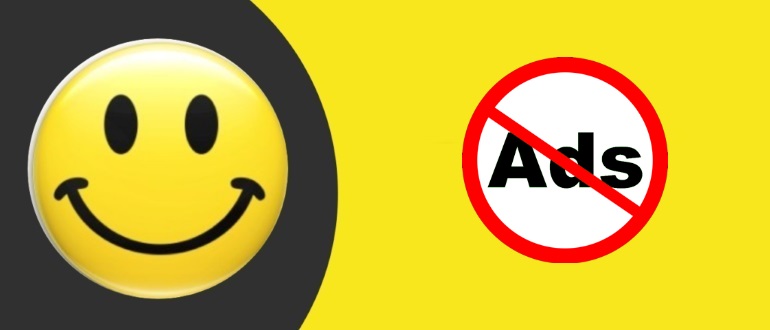
Устали от скучных объявлений в своих приложениях? Теперь можно удалять объявления с любых программ и игр, из которых вы хотите! Все, что вам нужно, это Lucky Patcher для Android. Это очень простое в использовании приложение.
Помните, что вы должны рутировать свое Android-устройство, чтобы удалить объявления из приложений.
Подготовка устройства на Андроид
Подготовьте устройство Android к началу процесса. Чтобы начать, нужно рутировать устройство. В Интернете можно найти много учебных пособий, видео на YouTube о том, как правильно это сделать. Но помните, что root-процесс будет отличаться в разных смартфонах. Поэтому найдите информацию о рутировании именно вашей модели устройства.
Загрузка и установка
Загрузите Lucky Patcher APK с нашего сайта и установите его на своем устройстве Android.
Теперь попробуем удалить объявления с популярного приложения «MX player».
Вы можете посмотреть объявления в проигрывателе MX на картинке ниже.
Теперь пришло время удалить это объявление!
Выбор приложения
Откройте Lucky Patcher.
Вы увидите, что приложение выведет список всех приложений, установленных на вашем устройстве.
Приложение с рекламой от Google можно удалить с помощью Lucky Patcher. Выберите приложение, для которого нужно удалить объявление. Например, мы удаляем рекламу с проигрывателя MX. Поэтому мы нажали на это приложение.
Меню Лаки Патчера
Вы увидите меню с различными параметрами. Теперь выберите «Открыть меню патчей», чтобы продолжить.
Теперь вы увидите другое меню. Нажмите «Удалить объявление Google», чтобы продолжить.
В следующем меню вы увидите два варианта. Просто нажмите кнопку «Патч для удаления объявлений Google».
Применение патча
В этом меню вы найдете много вариантов удаления объявлений. Все, что вам нужно сделать, это нажать кнопку «Применить».
Подождите некоторое время, чтобы приложение обновилось.
Поздравляю! Вы успешно удалили объявления из программы.
Теперь мы откроем исправленное приложение.
Вы можете видеть, что в программе для проигрывателя MX больше нет рекламы, которую мы успешно убрали.
Привет, Хабр! Представляю вашему вниманию перевод статьи How to Remove Ads from Android Apps автора Owais Sultan.
Обратите внимание: приложение, описываемое в этой статье, принадлежит сторонним разработчикам и требует наличие root-привилегий на вашем устройстве. Проверьте это перед его установкой.
Если вы владелец Android устройства, вы наверняка устанавливаете на него множество приложений. Но такие приложения как MX Player, показывают слишком много раздражающей рекламы. Если у вас много таких приложений, и вы их часто используете, то подобная реклама сильно утомляет.
Поэтому, если вы хотите узнать как от неё избавиться, то вы пришли по адресу.
Сегодня в этой статье, мы дадим вам полное пошаговое руководство по использованию приложения Lucky Patcher для удаления всей этой навязчивой рекламы.
Итак, начнем с того, что же такое этот Lucky Patcher? Затем покажем подробно, как установить его на ваше устройство? И в конце вы узнаете, как с его помощью удалить рекламу Google с вашего устройства.
Что такое Lucky Patcher?
С помощью этой утилиты, вы с легкостью можете модифицировать установленные у вас приложения. Вы можете обойти покупку приложений в Google Play. Используя Lucky Patcher, вы можете удалить системные приложения. Но его лучшей особенностью является — удаление рекламы из ваших приложений.
Но перед этим, убедитесь, что ваше устройство правильно настроено. Это приложение будет работать только на устройствах с root.
Особенности Lucky Patcher
Это приложение включает в себя множество интересных особенностей, поэтому перед его загрузкой и установкой, давайте их рассмотрим:
- Он может легко блокировать рекламу Google из любого приложения.
- С его помощью вы можете пропустить шаг проверки лицензии.
- Вы можете удалить предустановленные на ваше устройство приложения.
- Вы можете контролировать права приложений.
- С его помощью вы можете обойти покупку приложения.
- С помощью этого приложения вы можете легко обновлять свои приложения.
- Вы также можете сделать резервную копию своих данных.
- Вы можете заморозить подозрительные приложения.
- Во-первых, ваше устройство не позволяет загружать какие-либо приложения из сторонних или неизвестных источников. Поэтому сначала вы должны включить эту настройку.
Нажмите Настройки >Безопасность >Неизвестные источники. Переключите ползунок на параметре Неизвестные источники, чтобы вы могли установить приложение из магазина не Google Play. - Следующее что вы должны сделать — проверить наличие root на вашем устройстве, если этого нет, то вам предварительно нужно разблокировать root на вашем устройстве.
Как загрузить и установить Lucky Patcher на Android устройство
- Прежде всего, скачайте Lucky Patcher Apk с официального сайта на свой телефон.
- Нажмите Настройки в главном меню, а затем перейдите в Безопасность. Там вы можете легко найти опцию Неизвестные источники. Вы должны включить эту опцию для продолжения загрузки.
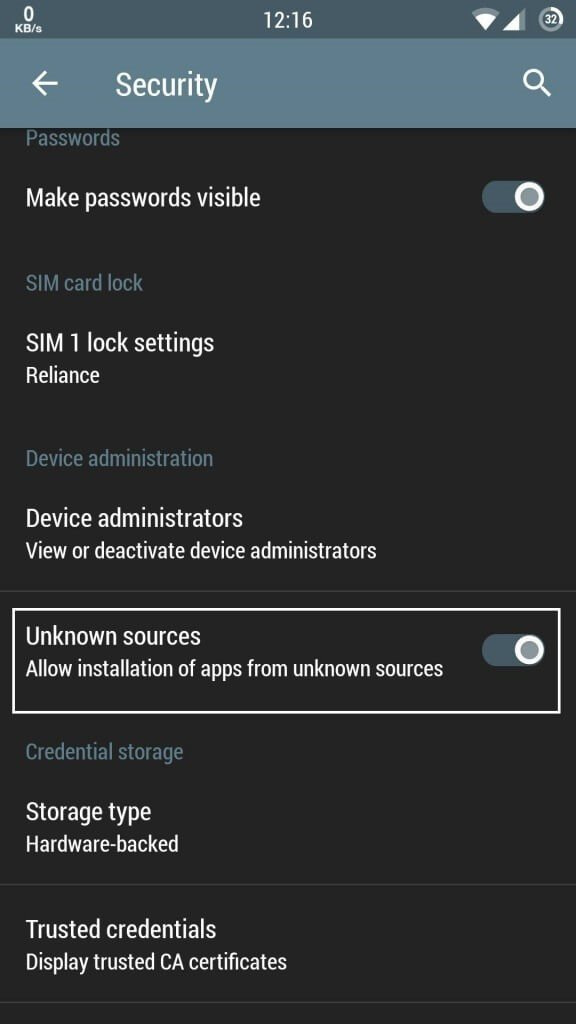

Как удалить рекламу из приложения с помощью Lucky Patcher
- После того, как вы успешно установили этот Lucky Patcher на свое устройство, откройте его.
- Теперь вам нужно нажать кнопку Разрешить, чтобы предоставить права доступа root.





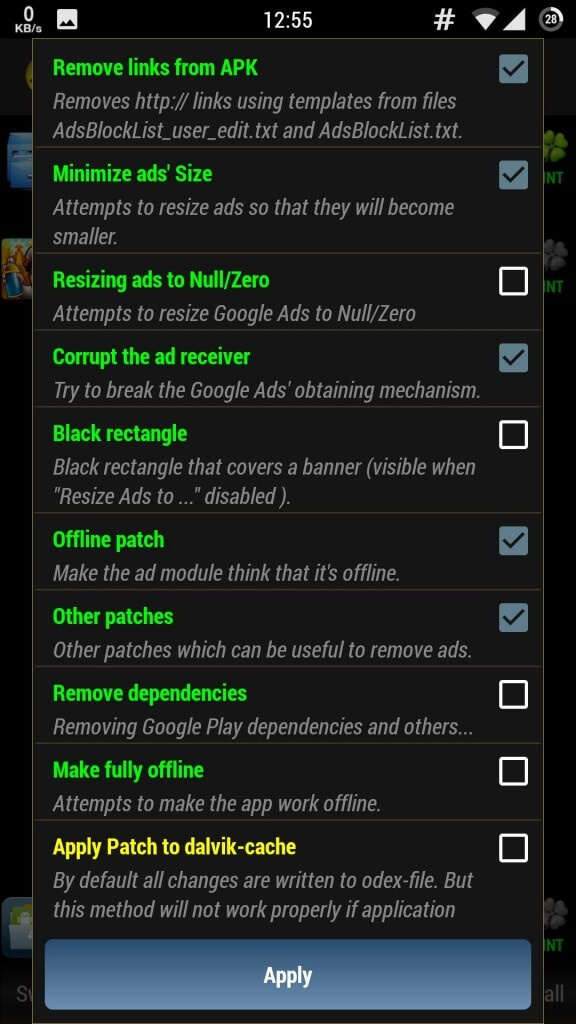
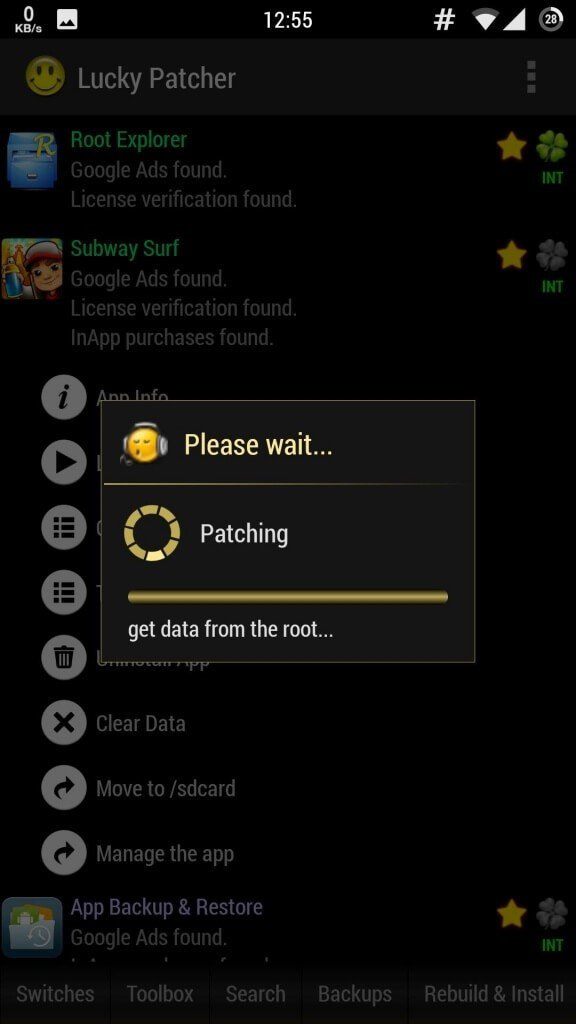
Заключительные слова
Если вы успешно выполнили вышеупомянутые шаги, вы обязательно избавитесь от этих раздражающих рекламных объявлений.
На сегодняшний день существует множество программ для Android (Adblock Plus, AdAway, AdFree), позволяющих блокировать рекламу в приложениях. Принцип действия большинства из них основан на модификации файла "hosts" в системе Android. С этим связано как минимум два недостатка, во-первых, если не обновлять приложение, база рекламных серверов со временем устареет и реклама снова появится, а во-вторых, для модификации системного файла "hosts" телефон должен быть рутирован. Вашему вниманию предлагается инструкция по настройке приложения "LuckyPatcher". В этом приложении реализовано сразу несколько способов удаления рекламы. По понятным причинам приложение нельзя установить с "Google Play", но найти его в интернете и скачать не составит большого труда.
Перед установкой необходимо включить функцию установки приложений с неизвестных источников. Для этого зайдите в "Настройки > Безопасность" и поставьте галочку рядом с пунктом "Неизвестные источники".

Скачайте ".apk" файл приложения на телефон, запустите его и установите.

При первом запуске "LuckyPatcher" просканирует систему на все установленные приложения и укажет на приложения, в которых присутствует реклама, проверка лицензии и другие патчи. Приложение также умеет блокировать проверку лицензии "Google Play", но статья не об этом.
Итоговый список приложений будет разноцветным. Каждый цвет отвечает категориям:
Коснитесь программы в списке, в которой вы хотите удалить рекламу, раскроется подсписок с доступными действиями. Нажмите на позицию "Меню патчей". Во всплывающем диалоге коснитесь пункта "Удалить рекламу". В подтверждении нажмите "Удалить рекламу патчем".

Появится список с всевозможными патчами. Оставьте все настройки по умолчанию. Если программа не занимает много места, рекомендую пролистать список патчей вниз и поставить галочку напротив опции "Сделать резервную копию apk". В таком случае, если по какой-то причине приложение перестанет работать, его можно будет восстановить из резервной копии. Нажмите на кнопку "Пропатчить".

"LuckyPatcher" перекомпилирует выбранное приложение с применением выбранных патчей. По завершении обработки будет показано в процентах состояние вылеченной программы.

Опыт показал, что даже при 42% программа уже не показывает рекламу.
Если приложение не будет запускаться или будет работать неправильно, восстановите его из резервной копии или полностью переустановите, если копии нет.
Читайте также:

